
Ao tentar executar um aplicativo ou abrir qualquer arquivo no sistema operacional Windows 10, você recebe um erro “Este editor foi impedido de executar software em sua máquina“.
Analisando o que deu errado ou como consertar o Publisher foi impedido de executar o erro de software, então confira aqui as soluções completas para consertar o erro do Windows 10 do editor de software.
Bem, esse erro é muito irritante, pois não ocorre com programas inteiros durante a instalação, mas é limitado a apenas alguns programas.
Além disso, não existem soluções exatas para o erro, mas felizmente existem algumas soluções que funcionam para você se livrar do “este editor foi impedido de executar software em sua máquina. Você deve desbloquear este editor para executar este software ”.
Então, sem perder tempo, vamos às soluções:
Como consertar “Este editor foi impedido de executar software em sua máquina no Windows 10”
Solução 1: tente remover seu editor da lista de editores não confiáveis
Estima-se que verificar e remover o editor da lista de editores não confiáveis funcionará para você desbloquear um editor de software.
Siga as etapas para fazer isso:
1: Vá para as configurações e abra a opção de Internet. Você também pode abrir uma opção da Internet nas Configurações do Internet Explorer.
Iniciar-> Iniciar e selecionar Configurações-> Todas as Configurações-> Abrir Rede e Internet a partir das opções
2: Depois disso, vá para a guia Conteúdo e clique no botão Editor.
3: Na janela Certificados, clique na guia Editores não confiáveis.

4: Aqui você verá o editor do seu software listado. Se o editor do software estiver listado na lista, clique nele e clique em remover para desbloquear o editor da lista de editores não confiáveis.
Após a conclusão da etapa 4, tente executar o software, que estava gerando erro, se o erro ainda não foi resolvido, vá para a solução 2.
Solução 2: Desligue o Filtro de Tela Inteligente
Desativar o Filtro de Tela Inteligente no Windows 10 e em outras versões do Windows ajudou muitos usuários a desbloquear um erro do editor de software no Windows 10.
Portanto, siga as etapas para fazer isso:
1: Primeiro, clique em Iniciar> escolha Configurações.
2: Clique em Privacidade (localização, câmera).
3: Desative a opção “Ativar Filtro de Tela Inteligente para verificar URLs de conteúdo da web que os aplicativos da Windows Store usam”.
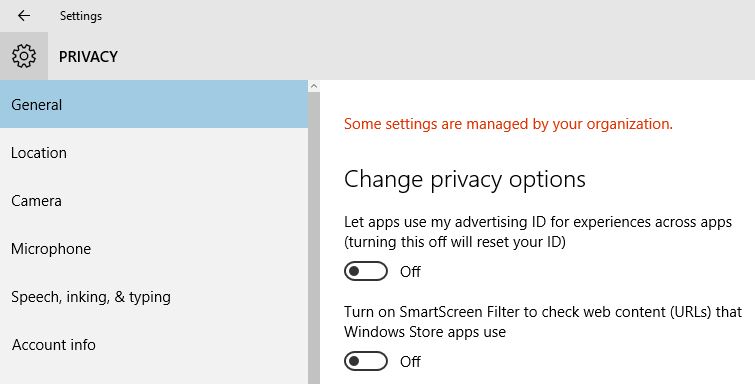
Espero que funcione para você, ou então você pode se desconectar da internet e tentar executar o software que mostra o erro. E quando o Filtro de Tela Inteligente aparecer mostrando que o Filtro de Tela Inteligente não pode ser alcançado, clique e escolha “Executar o aplicativo mesmo assim”.
Solução 3: Tente desativar o Firewall temporariamente
Se ainda estiver recebendo o erro “Este editor foi impedido de executar software em sua máquina”, tente desabilitar o firewall temporariamente e verifique se isso funciona para você.
Aplique as seguintes etapas para desligar o firewall,
1: Vá para Painel de Controle> Sistema e Segurança> Firewall do Windows e clique em “Ativar ou Desativar Firewall do Windows”
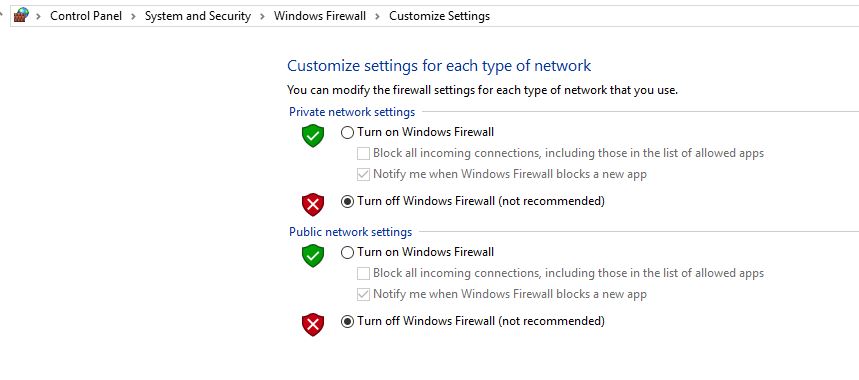
Depois disso, desligue o firewall nas configurações de rede pública e privada e clique em OK para salvar as configurações.
Agora tente novamente executar o aplicativo problemático para verificar se o erro do editor foi bloqueado foi resolvido.
Solução 4: Desative o aviso de segurança
Se, no caso, o editor que você deseja desbloquear não estiver listado na guia de editor não confiável, você pode tentar desabilitar os avisos de segurança das opções da Internet> e desabilitar o UAC usando software de terceiros.
Siga as etapas para fazer isso:
1: Abra novamente as Opções da Internet em Configurações ou nas configurações do Internet Explorer.
2: Clique na guia Segurança e depois clique em “Internet”.
3: Em seguida, clique no botão Nível personalizado.
4: Em seguida, role para baixo e procurar os “lançar aplicações e arquivos não seguros” opção, depois de encontrar make ele permitir. Você pode receber uma mensagem como “Seu PC não é seguro”, ignore-a porque você pode reverter as alterações a qualquer momento.
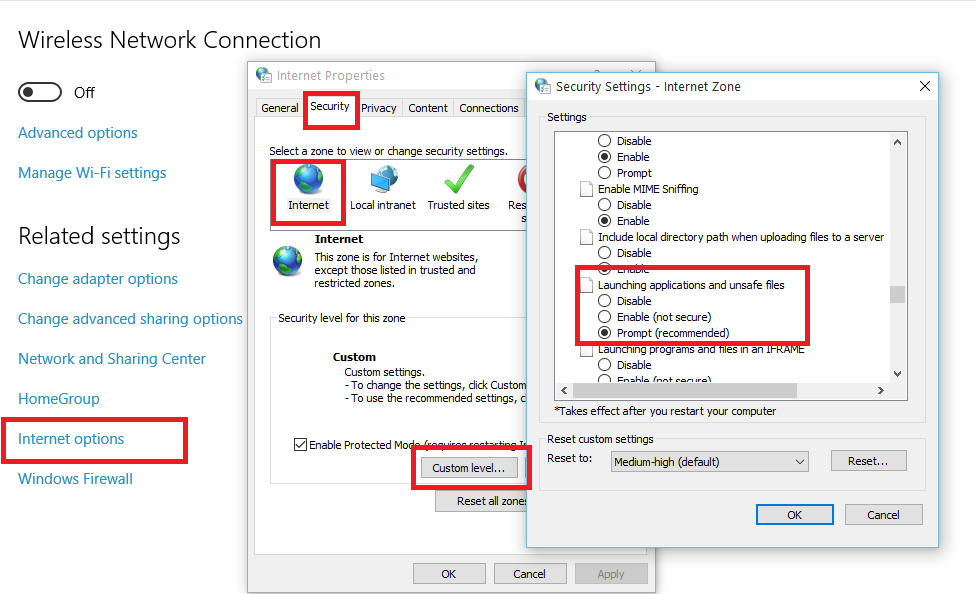
5: Depois de executar a etapa 4, ao executar o software novamente, em vez da mensagem de aviso “Este editor foi bloqueado para executar o software em sua máquina”, você verá “Este aplicativo foi bloqueado de sua proteção”.
6: Agora, para corrigir este erro mais recente, basta desabilitar o UAC. E para fazer isso, você precisa baixar o utilitário desabilitar o UAC aqui.
7: Instale e execute-o em seu PC. Agora marque Desativar UAC (Controle de Conta de Usuário)> botão Aplicar e reinicie o PC.
8: Quando o PC reiniciar> tente executar o aplicativo novamente e espera-se que desta vez você consiga executar o programa ou instalá-lo sem nenhum erro.
8: Após a instalação completa do software, você pode habilitar o UAC em seu PC executando e desmarcando Desabilitar UAC.
Solução 5: instalar o programa por meio do prompt de comando
Se ainda estiver recebendo o erro de que este editor foi bloqueado, tente executar o programa bloqueado usando o prompt de comando
Você também pode instalar qualquer programa através do prompt de comando, esta tarefa é um pouco difícil, mas para resolver este problema você tem que fazer isso.
1: Abra primeiro o prompt de comando como Administrador e vá para c:/windows/system32, clique com o botão direito do mouse em cmd.exe e selecione Executar como Administrador.
2: No prompt de comando, vá para a pasta ou diretório onde a configuração do seu aplicativo foi salva.
3: Em seguida, digite o nome do arquivo no qual deseja executar e pressione a tecla Enter. A instalação começará.
Estima-se que agora o editor do software para o software está desbloqueado e você pode executar o aplicativo sem nenhum erro.
Solução 6: desbloquear o editor
Tente desbloquear seu editor para executar o software, estima-se que isso funcione para você corrigir o erro do Publisher foi bloqueado de executar software em seu computador.
Não sabe como desbloquear este editor? em seguida, siga as etapas abaixo:
1: Primeiro, clique com o botão direito do mouse no arquivo de instalação que gera o erro de bloqueio do Editor> escolha Propriedades.
2: Em seguida, na parte inferior da janela Propriedades, clique em “Desbloquear”.
Tente executar o arquivo novamente, agora você poderá corrigir o erro. Mas se ainda estiver recebendo o erro, siga a próxima solução.
Solução 7: ative o modo de desenvolvedor
O sistema operacional Windows 10 vem com os recursos chamados Modo de Desenvolvedor. Este recurso ajuda os usuários do Windows 10 a instalar aplicativos de fontes de terceiros.
Portanto, ative o modo de desenvolvedor e verifique se o problema foi resolvido.

Solução 8: Baixe o software compatível com o sistema operacional Windows que você está executando
Se você está entre os usuários que estão tentando executar um software ou driver incompatível, é isso que está causando problemas com o seu sistema operacional Windows mais recente
Então. certifique-se de que o driver e o software instalados sejam compatíveis com o sistema Windows 10 mais recente.
Você pode baixar o driver ou software mais recente compatível com sua versão do Windows e tentar executá-lo.
Agora verifique se o erro do editor foi bloqueado ao instalar determinados programas ou aplicativos no Windows 10 foi corrigido.
Além disso, aprenda Como executar jogos e softwares antigos no Windows 10 com modo de compatibilidade
Perguntas mais frequentes:
O editor de software é uma editora no negócio de software entre o desenvolvedor e o distribuidor. Além disso, o software de licença do editor de software regularmente de desenvolvedores de autor original com certos limites, como região geográfica ou limite de tempo de questões de pagamento.
Você pode adicionar um editor por meio da Central de confiabilidade, siga as etapas para fazer isso: no novo editor, abra o arquivo> clique em Arquivo> Opções> em seguida, clique em Central de confiabilidade> Configurações da Central de confiabilidade> Editores confiáveis. Em seguida, na lista, escolha o certificado do editor,> OK. 1 - O que é Software Publisher no Windows 10?
2 - Como posso confiar em um editor do Windows 10?
Deixe seu PC e laptop com Windows livres de erros
Se o seu computador Windows está lento após seguir as correções fornecidas, então aqui é sugerido executar a PC Reparar Ferramenta. Este é um utilitário de reparo avançado que apenas escaneando uma vez detecta e corrige vários problemas e erros teimosos do PC.
Com isso, você também pode corrigir outros erros como erros de DLL, reparar entradas do Registro, erro BSOD, reparar arquivos de sistema corrompidos, prevenir infecção de vírus ou malware e muito mais.
isso é fácil de usar e também otimiza o desempenho do sistema Windows como um novo.
Pegue PC Reparar Ferramenta, para aumentar o desempenho do seu PC
Conclusão:
Portanto, trata-se do erro “Este editor foi impedido de executar software em sua máquina”.
Experimente as correções para desbloquear o editor e se livrar do erro.
Certifique-se de seguir as correções fornecidas uma a uma corretamente para evitar mais corrupção.
Boa sorte…!
Hardeep has always been a Windows lover ever since she got her hands on her first Windows XP PC. She has always been enthusiastic about technological stuff, especially Artificial Intelligence (AI) computing. Before joining PC Error Fix, she worked as a freelancer and worked on numerous technical projects.